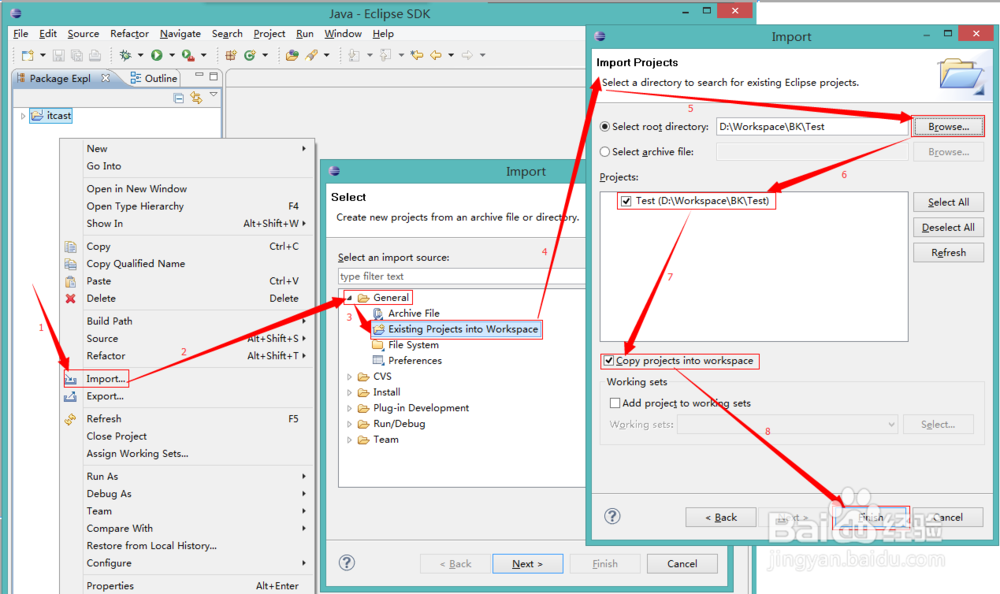Eclipse配置 快捷键 断点调试 项目的导入与删除
1、1.针对Eclipse空间的基本配置
2、1.1 程序的编译环境和运行环境
编译环境:Window -- Preferences – Java - Compiler
运行环境:Window -- Preferences – Java - Installed JREs

3、1.2 如何显示行号与隐藏行号
显示:在代码区域的左边空白区域,右键 -- Show Line Numbers
隐藏:将上面的操作再做一遍

4、1.3 如何更改字体大小与颜色
修改java代码的字体大小与颜色
Window -- Preferences -- General -- Appearance -- Colors and Fonts -- Java -- Java Editor Text Font选中后,点击Edit,进行修改
修改其他字体大小与颜色
Window -- Preferences -- General -- Appearance -- Colors and Fonts -- Bacic -- Text Font 选中后 点击Edit ,进行修改

5、1.4 显示的窗口乱了,还原默认显示模式
Window – Perspective -- Reset Prespective

6、1.5 如何去掉默认注释
Window -- Preferences -- Java -- Code Style -- Code Templates -- Comments – Methods,点击Edit ,将注释部分删除 (不建议删除)
Window -- Preferences -- Java -- Code Style -- Code Templates -- Code -- Method body,点击Edit ,将注释部分删除

7、1.6 切换工作空间
File – Switch Workspace – 指定工作空间 – ok
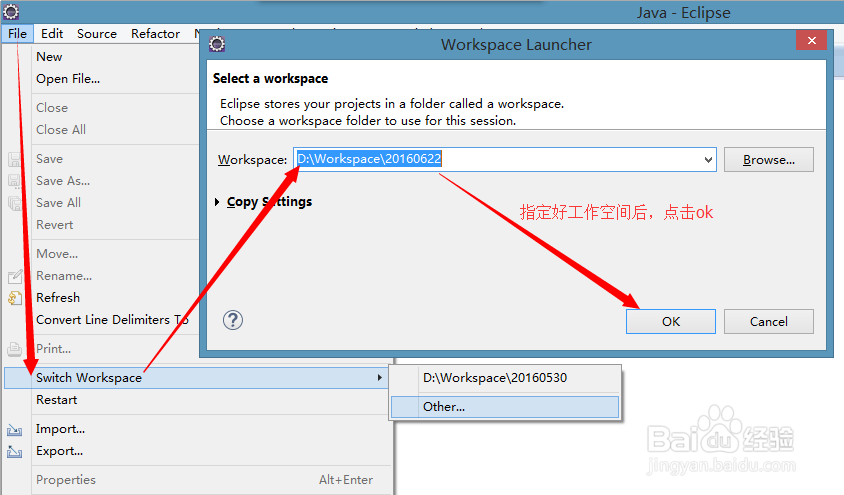
8、2.快捷键
9、内容辅助键 Alt+/
自动补齐main方法 main 然后 Alt+/
自动补齐输出语句 syso 然后 Alt+/
格式化Ctrl+Shift+f
代码区域右键 -- Source – Format
自动导包: Ctrl+Shift+o
如果当前类在多个包中都存在,这时候,使用Ctrl+shift+o,进行选择一个包导入即可。
注释
单行注释
加注释: 先选中需要注释的内容,然后 Ctrl+/
取消注释:先选中需要取消注释的内容, 然后 Ctrl+/
多行注释
加注释: 先选中需要注释的内容,然后 Ctrl+Shift+/
取消注释:先选中需要取消注释的内容, 然后 Ctrl+Shift+\
10、3.断点调试
11、断点: 就是一个标记
如何设置断点
代码区域左边的空白位置 双击即可
在哪里加
想看哪个语句的执行结果就在该语句前面加
怎么运行断点的程序
代码区域右键 -- Debug as -- Java Application
显示一个页面,提示是否进入调试页面? 是否记住当前操作?是(Yes)是(勾选复选框)
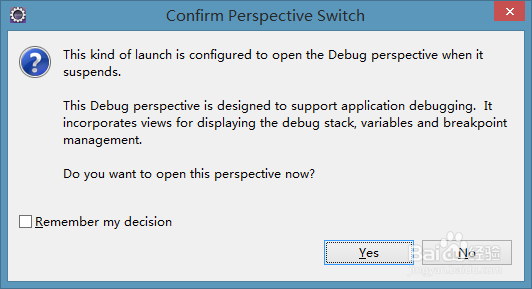
12、弹出了断点页面

13、 点哪里
点击 工具栏中的Step Over (执行下一行)
快捷键F6 看到每一步程序的执行过程
看哪里
看代码区域: 对照看程序执行步骤
看Debug区域: 对照看程序执行步骤
看varable区域: 观察变量的创建、复制、销毁
如何消除断点
把设置断点的方式再执行一遍
切换到Debug视图,选择 Breakpoints -- Remove All Breakpoints 就是2个XX的图标
14、4.项目的删除
15、 在项目区域删除
在左侧PackageExplorer区域对指定项目右键,点击delete删除
在硬盘上删除
在左侧PackageExplorer区域对指定项目右键,点击delete删除,同时选中下面的在硬盘上删除(Delete project contents on disk)

16、5.项目的导入
17、 在左侧的PackageExplorer区域右键,选择 import
选择 General -- Existing Projects into Workspace
选择后,点击 next
在新的窗口中,点击 Browse 找到需要导入的项目(注意,找到项目的名字位 置就可以了),选中要导入的项目,点击Copy复选框,点击Finish完成。
注意事项:
Eclipse中已经存在的同名项目不能再次导入